Win10鼠标移动自动画虚线框怎么办
- PHPz转载
- 2024-04-07 14:37:21890浏览
php小编子墨为大家带来Win10鼠标移动自动画虚线框的实现方法。在工作或学习过程中,我们经常需要在电脑上做一些标记或突出显示某些内容,而这时候如果能够通过鼠标移动自动画出虚线框,将会更加方便和高效。本文将介绍如何使用Windows API函数和一些简单的代码实现这一功能,让你的工作更加便捷。
1、右击桌面上的"此电脑",选择选项列表中的"属性"打开。
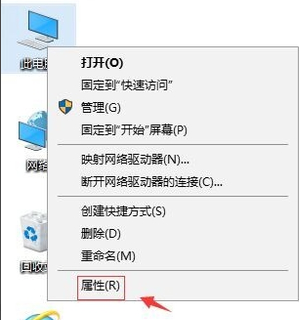
2、进入到新的界面后,点击左侧栏中的"高级系统设置"选项。
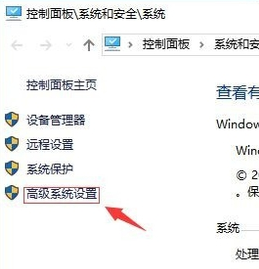
3、在打开的窗口界面中,点击上方中的"高级"选项卡,接着点击其中的"设置"按钮。

4、然后点击上方中的"视觉效果"选项卡,找到下方那个中的"在桌面上为图标标签使用阴影",将其小方框勾选上,再点击应用确定。

5、最后将电脑重新启动就可以了。

以上是Win10鼠标移动自动画虚线框怎么办的详细内容。更多信息请关注PHP中文网其他相关文章!
声明:
本文转载于:dafanshu.com。如有侵权,请联系admin@php.cn删除

